下面预览,左边是原片,将一幅外景人像使用photoshop各种颜色命令调整出右边的青蓝色调效果。
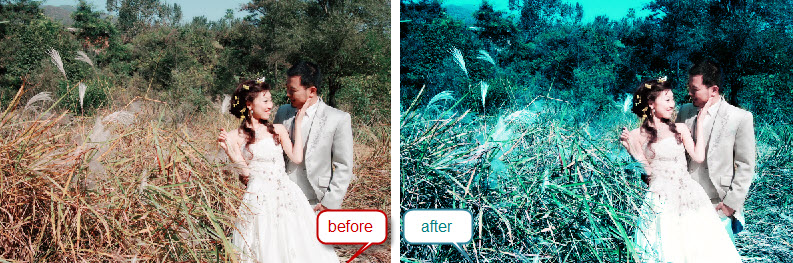
ps调色教程下载:调出外景人像青蓝色调操作步骤如下:
1.将背景图层拖曳到“创建新图层”按钮,得到“背景副本”图层。
2.将图层混合模式更改为:叠加,不透明度为50%,增大图像明暗对比,从而感觉画面更清晰。
3.步骤2之后,外景效果调整OK,出现的问题人像区域曝光过度,因此添加图层蒙版,使用黑色画笔涂抹,使之复原。
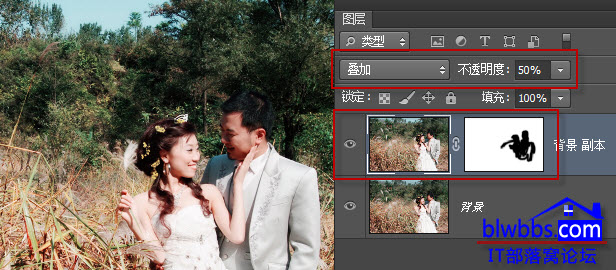
4.为图像添加色彩平衡调整图层,分别调整图像的阴影、中间调、高光,参数如下。增加图像的青色和蓝色。
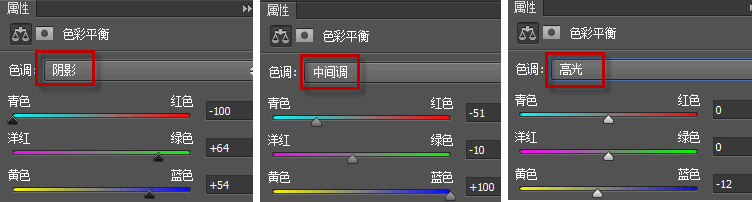
调色前后对比:

5.上面调色后蓝色稍重,再添加色相饱和度,降低饱和度,再稍微调整色相值。
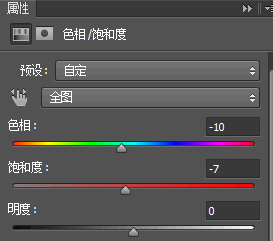
6.景色调整好了,接下来是人像的调色。添加可选颜色调整图层。减少人物偏红的肤色。

7.最后添加亮度对比度调整图层,将照片调整得明亮一些,调整后曝光过度的区域,如人物的衣服和婚纱,可以添加图层蒙版进行复原。
到此,本篇ps青蓝色调调色教程步骤就结束了。调色是photoshop中比较难掌握的部分,主要涉及到一些颜色原理知识。更详细系统的调色学习,可以参加IT部落窝论坛举办的photoshop中级调色班学习,也可以购买全套调色视频学习:http://item.taobao.com/item.htm?spm=a1z10.1.11-17923468483.14.TbEXNj&id=16964781891







